Bir çox insan iTunes -un məhdud funksiyalara malik olduğuna inanır. Bununla birlikdə, iTunes -dan istifadə etməyin bir neçə faydalı yolu var. Məsələn, Handbrake kimi tanınan bir DVD ayırma vasitəsi ilə DVD -ləri iTunes -a asanlıqla idxal edə bilərsiniz.
Addımlar
3 -dən 1 -ci hissə: Əl əyləcinin işə salınması

Addım 1. Əl əyləcini yükləyin
Əl əyləci pulsuz bir çevirici və çevirici proqramıdır. Proqramı https://handbrake.fr/downloads.php ünvanından yükləyə bilərsiniz.

Addım 2. Proqramı quraşdırın
Yüklədikdən sonra başlatma qurğusuna iki dəfə vurun və quraşdırmanı başa çatdırmaq üçün təlimatları izləyin.

Addım 3. Əl əyləcini işə salın
Quraşdırıldıqdan sonra avtomatik olaraq açılmırsa, tətbiqi tapın və işə salmaq üçün iki dəfə vurun.
3 -dən 2 -ci hissə: DVD -lərinizi yırtın

Addım 1. DVD -ni MAC -ın optik sürücüsünə daxil edin
DVD məzmununun ekranda görünməsi bir neçə dəqiqə çəkəcək.

Addım 2. Yırtmaq üçün mənbəyi seçin
Kenar çubuğunda yerləşdirilmiş DVD simgesini vurun. Əl əyləci DVD -nin məzmununu tarayacaq.
Tarama tamamlandıqdan sonra, DVD -nin detallarını (DVD -nin ölçüsündən və DVD -nin ümumi uzunluğuna qədər) görə biləcəksiniz

Addım 3. DVD -ni iTunes -a yerləşdirmək istəyirsinizsə, "Universal" düyməsini basın
Apple -ın əvvəlcədən təyin edilmiş menyusunda mövcud olan hər hansı bir seçimi tıkladığınızda format MP4 faylına çevriləcək

Addım 4. Yırtma prosesinə başlamaq üçün "Başla" düyməsini basın
3 -dən 3 -cü hissə: Yırtılmış faylları iTunes -a idxal etmək

Addım 1. iTunes -u işə salın

Addım 2. Yırtılmış faylları iTunes pəncərəsinə sürükləyin
iTunes faylı avtomatik olaraq kitabxananıza uyğun bir kateqoriyaya əlavə edəcək (bunun üçün video və ya film olacaq).
İTunes -da aktiv etdiyiniz parametrlərdən asılı olaraq, ya orijinal yırtılmış faylı saxlamağı, ya da silməyi seçə bilərsiniz

Addım 3. Faylı daxil edin
İTunes pəncərənizin sol tərəfindəki Filmlər kenar çubuğuna tıklayaraq fayla daxil ola bilərsiniz.

Addım 4. Filminizə baxın
Filmi iki dəfə vurun və istədiyiniz zaman izləyin.
Video - Bu xidmətdən istifadə edərək bəzi məlumatlar YouTube ilə paylaşıla bilər
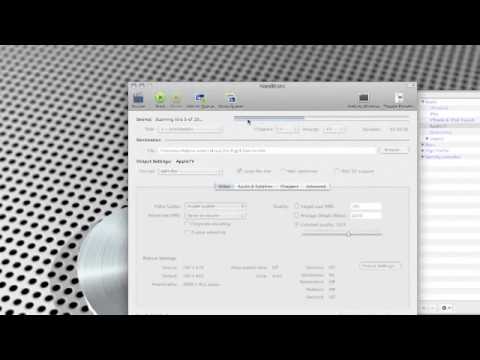
İpuçları
- DVD -ləri iTunes -a idxal edəcəksinizsə, DVD -nin formatını yoxlayın. Hal-hazırda Apple, iTunes-a yalnız MPEG-4 (mp4 və m4v faylı) formatını oxumağa imkan verdi.
- DVD -ni iTunes -a idxal etmək son dərəcə rahatdır, çünki indi DVD -nin basılı nüsxəsini izləmək istədiyiniz zaman daşımaq məcburiyyətində qalmayacaqsınız.







